- ODBC-ongelmat Windows 10:ssä eivät ole kovin yleisiä, ja ne johtuvat yleensä väärin määritetyistä asetuksista, käyttöjärjestelmän virheistä tai sen kanssa ristiriidassa olevasta palomuurista.
- Kokeile ensin poistaa SMB1 käytöstä ja ottaa sen sijaan käyttöön SMB2 ja tarkista, toimiiko se.
- Voit myös asentaa uusimman version ODBC-ajureista muiden menetelmien joukossa täällä.

XASENNA NAPSAUTTAMALLA LATAA TIEDOSTOA
Tämä ohjelmisto pitää ohjaimesi käynnissä ja suojaa näin yleisiltä tietokonevirheiltä ja laitteistovikoilta. Tarkista kaikki ohjaimesi nyt kolmessa helpossa vaiheessa:
- Lataa DriverFix (vahvistettu lataustiedosto).
- Klikkaus Aloita skannaus löytääksesi kaikki ongelmalliset ajurit.
- Klikkaus Päivitä ajurit saada uusia versioita ja välttää järjestelmän toimintahäiriöt.
- DriverFix on ladannut 0 lukijat tässä kuussa.
ODBC on varsin hyödyllinen sovellusten käyttörutiineissa, erityisesti ammattikäyttäjille. Ja näennäisesti Windows 10:ssä on lukuisia ODBC-ongelmia, kun se käynnistetään ohjauspaneelin kautta tai suoritetaan tehtäviä.
Kaikki ongelmat ovat täällä erilaisia. Joillekin ODBC, sekä 32-bittinen että 64-bittinen, ei latautunut kokonaan, kun taas toisilla oli ongelmia sen käsittelyssä. Sen kohtaavat yleensä käyttäjät, jotka ovat päivittäneet Windows 7:stä tai päivitti Windows 10 -version uusimpaan julkaisuun.
Tämä asettaa käyttäjille korjauksen, koska verkossa ei ole paljon tietoa saatavilla. Jos olet yksi heistä, tarkista alla luetellut ODBC-ongelmien ratkaisut Windows 10:n Ohjauspaneelista.
Kuinka korjaan ohjauspaneelin ODBC-ongelmat Windows 10:ssä?
1. Poista SMBv1 ja ota SMBv2 käyttöön
- Lehdistö Windows + R käynnistääksesi Juosta komento, syötä regedit tekstikentässä ja napsauta joko OK tai lyödä Tulla sisään käynnistääksesi Rekisterieditori.

- Klikkaus Joo päällä UAC (käyttäjätilien valvonta) -kehote, joka ponnahtaa esiin.

- Liitä nyt seuraava polku yläreunan osoitepalkkiin ja paina Tulla sisään:
Tietokone\HKEY_LOCAL_MACHINE\SYSTEM\CurrentControlSet\Services\LanmanServer\Parameters
- Napsauta hiiren kakkospainikkeella tyhjää kohtaa ja vie osoitin sen päälle Uusi, valitse Dword (32-bittinen) arvoja nimeä se SMB1.

- Seuraavaksi kaksoisnapsauta juuri luotua merkintää muuttaaksesi arvotietoja.
- Tulla sisään 0 in Arvotiedot tekstikenttä ja napsauta OK tallentaaksesi muutokset.

- Napsauta jälleen hiiren kakkospainikkeella tyhjää tilaa ja siirrä osoitin sen päälle Uusi, valitse DWORD (32-bittinen) arvoja nimeä tämä SMB2.

- Avaa nyt kaksoisnapsauttamalla sitä Ominaisuudet.
- Tulla sisään 1 alla Arvotiedot ja klikkaa OK.

- Sulje Rekisterieditori.
Kun olet tehnyt muutokset, käynnistä tietokone uudelleen, jotta muutokset tulevat voimaan. Tämä on yksi nopeimmista tavoista korjata ODBC-ohjauspaneelin ongelmat Windows 10:ssä.
2. Poista Windowsin palomuuri käytöstä
- Lehdistö Windows + S käynnistääksesi Hae valikko, tyyppi Ohjauspaneeli tekstikentässä ja napsauta asianmukaista hakutulosta.

- Valitse Järjestelmä ja turvallisuus tässä luetelluista vaihtoehdoista.

- Napsauta seuraavaksi Windows Defenderin palomuuri.

- Klikkaa Ota Windows Defenderin palomuuri käyttöön tai poista se käytöstä vasemmalla listatuista vaihtoehdoista.

- Valitse nyt valintaruudut Poista Windows Defenderin palomuuri käytöstä (ei suositella) molempien alla Yksityisen verkon asetukset ja Julkisen verkon asetukset, ja napsauta OK tallentaaksesi muutokset.

Joissakin tapauksissa käyttäjät havaitsivat, että se oli määritetty palomuuri, joka aiheutti ongelmia ODBC: n kanssa Windows 10:n ohjauspaneelissa, ja sen poistaminen käytöstä teki tempun.
Muista, että tässä luetellut vaiheet koskevat Windows Defenderin palomuuria. Jos sinulla on asennettuna kolmannen osapuolen palomuuri, muista poistaa se käytöstä.
3. Päivitä ajurit
Usein sinun on asennettava ODBC-ohjain manuaalisesti, jos Windows ei sisällä niitä. Ja näitä on useita, esimerkiksi Oraclen ODBC-ohjain.
Tässä prosessi ei ole sama kuin laiteohjainten päivittäminen. Se on paljon monimutkaisempi ja vaatii asianmukaista ymmärrystä prosessista ennen kuin jatkat. Mutta kun olet valmis ODBC-ohjaimen päivittäminen Windows 10:ssä, sen kanssa ei pitäisi olla ongelmia ohjauspaneelissa.

Asiantuntijan vinkki: Joitakin PC-ongelmia on vaikea ratkaista, varsinkin kun kyse on vioittuneista arkistoista tai puuttuvista Windows-tiedostoista. Jos sinulla on ongelmia virheen korjaamisessa, järjestelmäsi voi olla osittain rikki. Suosittelemme asentamaan Restoron, työkalun, joka skannaa koneesi ja tunnistaa vian.
Klikkaa tästä ladataksesi ja aloittaaksesi korjaamisen.
Muista myös, että kun päivität ODBC-ajuria, sinulle tarjotaan mahdollisuus korvata yksi on jo asennettu, mutta on suositeltavaa poistaa se ensin ja asentaa sitten uusin versio.
Voit nopeuttaa prosessia ja varmistaa oikean ODBC-ohjainversion asentamisen käyttämällä erityistä ohjelmistoa. DriverFix voi esimerkiksi automaattisesti tunnistaa tarvitsemasi ohjaimen ja asentaa sen käyttämällä omaa ajan tasalla olevaa tietokantaa.
4. Päivitä Windows 10
- Lehdistö Windows + minä käynnistää asetuksetja valitse Päivitys ja suojaus tässä luetelluista vaihtoehdoista.

- Klikkaa Tarkista päivitykset -painiketta oikealla Windows päivitys -välilehti.

- Jos päivitys näkyy luettelossa tarkistuksen jälkeen, napsauta lataa ja asenna nappia saadaksesi sen.

Jos käytät vanhentunutta Windows 10 -versiota, ohjauspaneelin ODBC: n kanssa voi ilmetä ongelmia.
Lisäksi, jos virhe alkoi päivityksen asennuksen jälkeen, paras tapa tässä on tarkistaa, onko saatavilla uudempaa versiota, koska siinä olisi todennäköisesti korjaustiedosto ongelmaan. Jos päivityksiä ei ole saatavilla, siirry seuraavaan tapaan.
5. Poista viimeisin Windows-päivitys
- Lehdistö Windows + minä käynnistääksesi asetukset sovellus ja valitse Päivitys ja suojaus tässä.

- Napsauta nyt Näytä päivityshistoria oikealla puolella Windows päivitys -välilehti.

- Klikkaa Poista päivitykset vaihtoehto.

- Etsi ongelmallinen päivitys, valitse se ja napsauta Poista asennus.

- Klikkaus Joo avautuvassa vahvistuskehotteessa.

Jos ongelma alkoi Windows-päivityksen asentamisen jälkeen, helpoin tapa ratkaista tämä on poistaa se ja odottaa seuraavaa ennen päivityksen tekemistä. Kun se on tehty, Windows 10:n ODBC-tietokannan järjestelmänvalvojan ongelmat poistuvat.
Kuinka avaan ODBC: n ohjauspaneelissa Windows 10:ssä?
- Tyyppi Ohjauspaneeli in Hakupalkkija napsauta asianmukaista hakutulosta.

- Klikkaa Näytä pudotusvalikosta ja valitse Suuret kuvakkeet vaihtoehtojen luettelosta.

- Etsi nyt ja napsauta Ylläpidon työkalut tässä.

- Löydät nyt ODBC Tässä luetellut 64- ja 32-bittiset vaihtoehdot riippuen asennetun käyttöjärjestelmän arkkitehtuurista.

On myös muita tapoja avata ODBC-hallinta Windowsissa, mutta tämä on luultavasti yksinkertaisin kaikista.
Nämä ovat kaikki tapoja, joilla voit korjata lukuisia ODBC-ongelmia. Tässä luetellut menetelmät auttaisivat myös poistamaan ODBC-ongelmia Ohjauspaneelissa Windows 7:ssä ja Windows 11:ssä. Vaikka viimeisimmässä iteraatiossa se on lueteltu Windows-työkaluissa.
Ota myös selvää, miten asenna ja määritä MySQL ODBC -ohjain.
Kerro meille, mikä korjaus toimi sinulle alla olevassa kommenttiosassa.
 Onko sinulla edelleen ongelmia?Korjaa ne tällä työkalulla:
Onko sinulla edelleen ongelmia?Korjaa ne tällä työkalulla:
- Lataa tämä PC Repair Tool arvioitiin erinomaiseksi TrustPilot.comissa (lataus alkaa tältä sivulta).
- Klikkaus Aloita skannaus löytääksesi Windows-ongelmia, jotka voivat aiheuttaa tietokoneongelmia.
- Klikkaus Korjaa kaikki korjata Patented Technologies -ongelmia (Eksklusiivinen alennus lukijoillemme).
Restoron on ladannut 0 lukijat tässä kuussa.
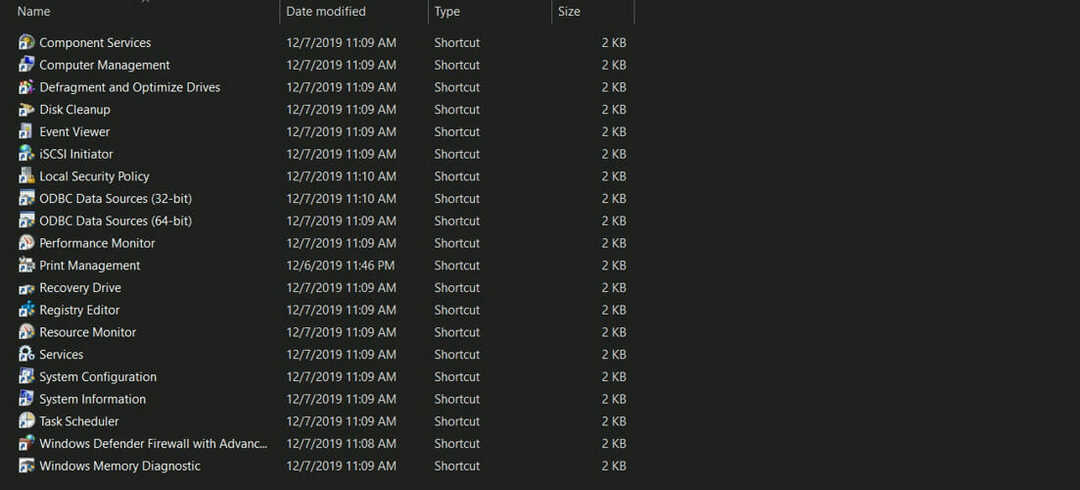
![Windows 10: n ohjauspaneeli ei vastaa [Kiinteä]](/f/9635ddb7a0107dbc5e1b4d106cb66fe2.jpg?width=300&height=460)
